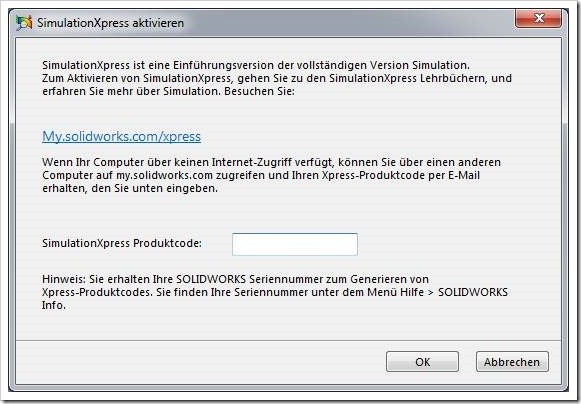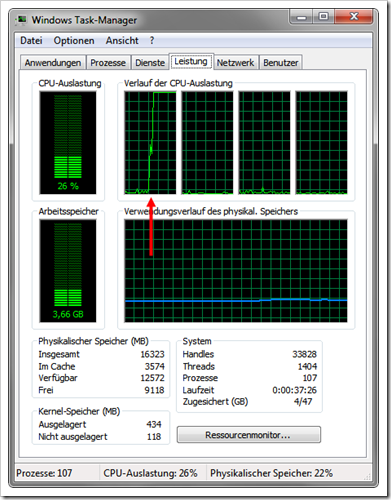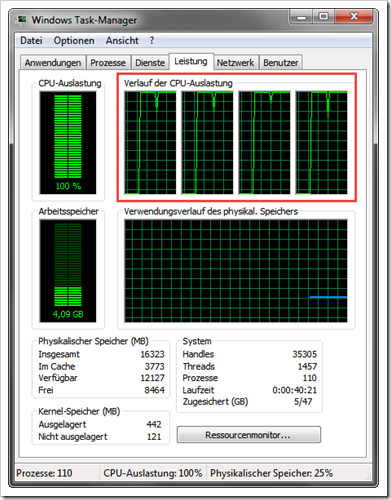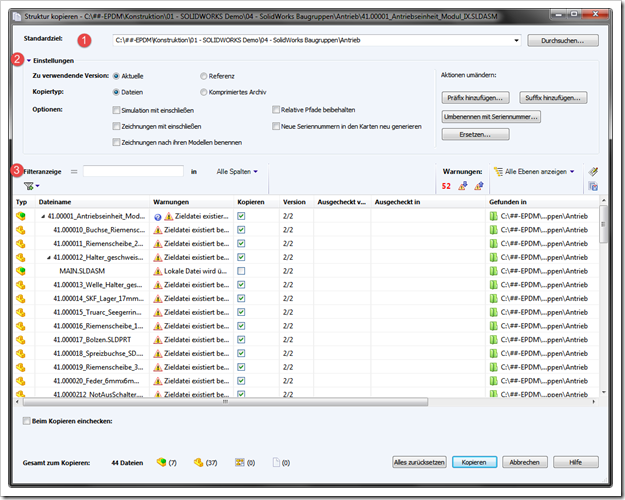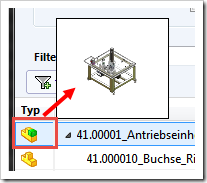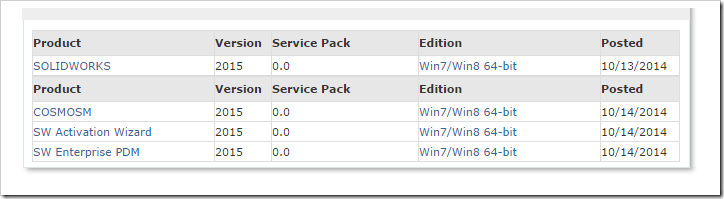Hallo liebe SOLIDWORKS Gemeinde,
Immer wieder werde ich von Kunden gefragt ob es Sinn macht mit Mehr-Kern-Prozessoren zu arbeiten. Leider kann ich dazu nie eine eindeutige Aussage zu machen, da es extrem darauf ankommt was man mit dem entsprechenden PC macht. In diesem Beitrag möchte ich Ihnen ein paar grundlegende Dinge zu dieser Thematik erläutern und auch speziell auf die Arbeit mit SOLIDWORKS eingehen.
Prozessoren mit mehreren Kernen sind in der Lage anfallende Aufgaben parallel abzuarbeiten. Wer also häufig rechenintensive Programme laufen hat und dazu gleichzeitig andere Arbeiten am PC verrichtet, ist mit einem Multi Core Prozessor gut beraten. Dabei sollte aber nicht der Grundsatz gelten „mehr Prozessor Kerne = mehr Leistung“. Hier ist eher das Gegenteil der Fall, da sich die Kerne die Gesamtleistung des Prozessors teilen. Nach meiner Auffassung sind vier Kerne für normale Anwender Workstations ausreichend. Für Server Systeme sieht es anders aus, aber dies möchte ich in diesem Beitrag nicht beleuchten.
Stellt sich nun die Frage wie das bei der Arbeit mit SOLIDWORKS aussieht. Die Grundlage von einem parametrischen CAD-System ist die lineare zeitliche Abfolge der erstellten Features. Ein Arbeitsschritt baut auf dem nächsten auf, was verhindert, dass diese Berechnungen parallel stattfinden. Sei es in einem komplexen Einzelteil mit vielen Features, oder in einer Baugruppe mit Verknüpfungen, die zeitliche Abhängigkeit ist vorhanden und somit ist ein paralleles Berechnen nicht möglich. Daher sieht der Taskmanager eines Mehr-Kern-Systems oft so aus, als würde sich der PC langweilen:
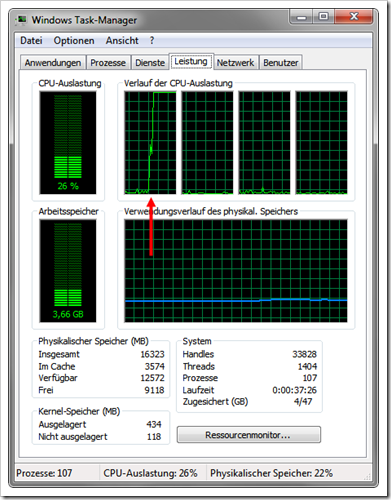
SOLIDWORKS wäre aber nicht so erfolgreich, wenn die Entwickler dies einfach so hinnehmen würden. Die Weiterentwicklung der Technologie in Richtung Prozessoren mit mehreren Kernen erkannte SOLIDWORKS frühzeitig und entwickelte Möglichkeiten, die neuen Prozessoren effektiver zu nutzen. Stand heute werden folgende Berechnungsaufgaben in SOLIDWORKS parallel bearbeitet:
- FEM Berechnungen
- Flow Simulation Berechnungen
- Rendering in PhotoView
- Öffnen von Baugruppen (unterschiedliche Teile werden hier auf die einzelnen Kerne verteilt)
- Berechnung von Zeichnungsansichten (werden mehrere Ansichten auf dem Blatt platziert übernimmt jeder Kern eine Ansicht)
Zum Vergleich hier ein Bild des Taskmanagers, wenn der PC mit PhotoView hübsche Bilder rendert:
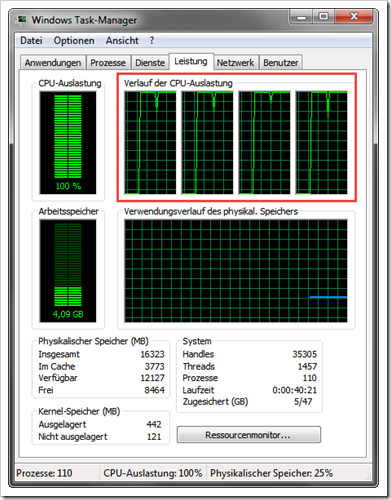
Da die Entwicklung sicher immer weiter in diese Richtung geht, wird auch SOLIDWORKS und seine Entwickler hier am Ball bleiben und wir können gespannt sein was da in Zukunft noch auf uns wartet.
Welchen Schluss können wir also aus dieser Information ziehen?
Für die normale Konstruktionsarbeit in SOLDWORKS ist ein Prozessor mit 2 – 4 Kernen, dafür aber mit einer leistungsfähigen CPU am besten geeignet. Werden auf dem PC Simulationen berechnet, oder Bilder gerendert, so sind mehr als 4 Kerne hilfreich.
Performance Tipp:
Um einem Rechner richtig Beine zu machen, hilft ein Upgrade folgender Hardware:
- Tausch einer normalen Festplatte gegen eine SSD Platte (Habe ich kürzlich bei meinem privaten Rechner gemacht und bin begeistert)
- RAM aufstocken
- Grafikkartenupgrade (achten Sie hier auf zertifizierte Grafikkarten für SOLDWORKS – mit NVIDIA Quadro Karten sind Sie hier gut beraten; wichtige Informationen rund um die Grafikkarte für SOLIDWORKS finden Sie hier)
Ich hoffe der Beitrag hat Ihnen gefallen und Sie schauen mal wieder vorbei!
Ihr Thomas Fochler von SOLIDWORKS-Tipps!
Gefällt mir:
Gefällt mir Lade …